Trong một ổ cứng thực sự lộn xộn (được định dạng kép) là một sự phục hồi hoàn hảo.
Một công cụ tạo ra những gì đầy hứa hẹn!
DataNumen Outlook Drive Recovery khôi phục liền mạch dữ liệu Outlook trực tiếp từ ổ lưu trữ và đĩa.
DataNumen Outlook Drive Recovery cung cấp cho người dùng:
– Khôi phục các đối tượng, thuộc tính và định dạng của Outlook.
– Hỗ trợ Outlook 97 lên các phiên bản mới nhất.
– Khả năng tương thích với nhiều hệ thống tập tin.
Lưu ý: Nếu tệp Outlook PST vẫn tồn tại trên đĩa hoặc ổ đĩa của bạn, vui lòng sử dụng DataNumen Outlook Repair thay thế.

Đối với tất cả các trường hợp trên và bất kỳ trường hợp nào khác khi bạn không thể truy cập dữ liệu Outlook trong ổ đĩa hoặc ổ đĩa, DataNumen Outlook Drive Recovery luôn là phương sách cuối cùng của bạn.
LƯU Ý: NGAY KHI SỰ CỐ DỮ LIỆU XẢY RA TRÊN DỮ LIỆU OUTLOOK CỦA BẠN NẰM TRONG Ổ HOẶC ĐĨA NGUỒN, VUI LÒNG KHÔNG GHI HOẶC THAY ĐỔI BẤT KỲ DỮ LIỆU NÀO TRÊN Ổ HOẶC ĐĨA NÀO NỮA. DODR SẼ CHỈ ĐỌC DỮ LIỆU TỪ Ổ HOẶC ĐĨA ĐÓ VÀ SẼ KHÔNG BAO GIỜ GHI HOẶC THAY ĐỔI BẤT KỲ DỮ LIỆU NÀO TRÊN NÓ!
Start DataNumen Outlook Drive Recovery
Lưu ý: Trước khi khôi phục, hãy thoát Outlook và đóng tất cả các chương trình khác.
Nếu ổ đĩa logic nơi các tệp pst Outlook của bạn được lưu trữ ban đầu vẫn tồn tại và kích thước hoặc vị trí của nó chưa bị thay đổi, vui lòng chọn ổ đĩa đó để quét:
Mặt khác, nếu ổ đĩa logic không tồn tại nữa, do phân vùng lại đĩa, lost của MBR hoặc thông tin phân vùng, hoặc bất kỳ lý do nào khác, hoặc ổ đĩa logic được thay đổi kích thước hoặc di chuyển bằng các công cụ phân vùng như Partition Magic, thì bạn nên đặt toàn bộ đĩa cứng lưu trữ các tệp pst làm đĩa nguồn được quét:
Nếu bạn cắm hoặc rút ổ đĩa di động vào máy tính của mình sau DataNumen Outlook Drive Recovery được khởi chạy, sau đó bạn có thể nhấp vào để làm mới danh sách ổ đĩa và ổ đĩa trong hộp tổ hợp.
Nếu bạn biết phiên bản của dữ liệu Outlook nguồn cần được khôi phục, hãy đặt phiên bản đó vào hộp tổ hợp bên cạnh hộp tổ hợp đĩa hoặc ổ đĩa. Nếu bạn giữ tùy chọn "Tự động xác định", DataNumen Outlook Drive Recovery sẽ tự động phân tích dữ liệu Outlook nguồn để xác định định dạng của nó. Tuy nhiên, điều này sẽ mất thêm thời gian.
Vui lòng chỉ định tên tệp cố định đầu ra. Trong quá trình phục hồi, DataNumen Outlook Drive Recovery sẽ khôi phục tất cả dữ liệu Outlook từ đĩa hoặc ổ đĩa bạn đã chọn, sau đó lưu dữ liệu đã khôi phục vào một tệp mới có tên này.
Bạn có thể nhập tên trực tiếp hoặc nhấp vào nút để chọn tập tin.
LƯU Ý: ĐỂ NGĂN NGỪA GHI ĐÈ DỮ LIỆU OUTLOOK CỦA BẠN TRÊN Ổ đĩa NGUỒN HOẶC ĐĨA, KHÔNG XUẤT TỆP CỐ ĐỊNH ĐẦU RA VÀO Ổ đĩa NGUỒN HOẶC ĐĨA.
Bạn cũng có thể chỉ định định dạng của tệp đầu ra trong hộp tổ hợp . Nếu bạn giữ tùy chọn “Tự động xác định”, DataNumen Outlook Drive Recovery sẽ xuất ra file cố định theo phiên bản Outlook trên máy tính.
Nhấn nút, và DataNumen Outlook Drive Recovery sẽ phân tích ổ đĩa hoặc ổ đĩa đã chọn, đồng thời khôi phục email và các đối tượng khác từ đó. Bạn có thể xem tiến trình thông qua thanh:
Sau khi quá trình khôi phục hoàn tất, nếu có bất kỳ dữ liệu nào được khôi phục thành công từ thiết bị sẽ xuất hiện thông báo như sau:
Bây giờ bạn có thể sử dụng Outlook để mở tệp PST đầu ra. Cả thư mục hierarchy sẽ được xây dựng lại trong tệp PST cố định và các đối tượng được khôi phục và đưa vào thư mục gốc của chúng. Trong khi tôiost & các mục được tìm thấy sẽ được đặt trong các thư mục như Recovered_Group1, Recovered_Group2, v.v.
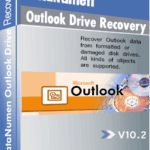 DataNumen Outlook Drive Recovery
DataNumen Outlook Drive Recovery